直播课程录制软件有哪些?之前受到疫情的一些影响,很多的小伙伴在家中上网课。或者是想在工作和日常学习之余再学习一些新的技能。直播课程的形式不仅仅方便了我们学习,还方便了教师们传授知识。很多的直播课程都无法回放,那有什么好用方法可以记录这些直播知识吗?除了疯狂的记笔记外,还可以用录屏软件记录这些课程。下面就分享一些关于录制课程的内容,一起来看看吧!
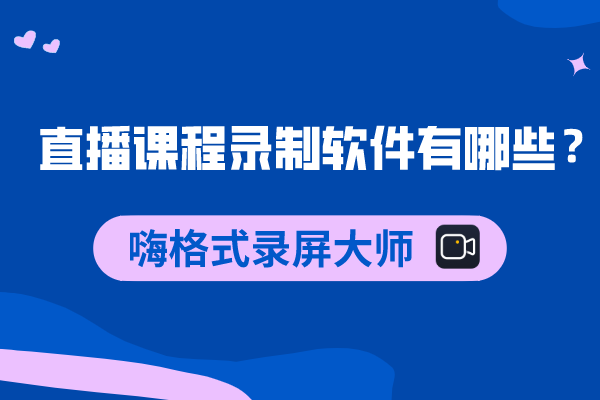
一、课前准备充分
1、预习知识点,就相当于我们在教室中学习的预习了,粗略了解今天需要上课的知识点,然后准备好需要的工具。
2、准备专业的录屏软件,这个要分平台来,手机和电脑一般使用的录屏软件不同,建议使用一些专业的录屏,例如“嗨格式录屏大师”。
二、具体的录屏步骤
1、手机录屏方法
除了使用手机自带的录屏方法,还可以使用一些专业的的录屏软件,像iPhone可以直接App Store中获取“嗨格式录屏大师”,是一款专业适用于iPhone录屏的软件。使用安卓手机的小伙伴可以是用“嘿录录屏”。操作也很简单。打开软件,然后设置好参数,再打开需要录制的内容,即可开始录制视频了。具体参数设置的内容有:录制分辨率、录制码率、录制帧率、录制方向、录制定时。

2、电脑录屏软件
如果使用的是电脑录制屏幕,那可以试试这个软件,推荐使用“嗨格式录屏大师”。它是一款功能强大、操作简便的直播录制软件,支持音画同步录制的屏幕活动,包括电脑操作、娱乐游戏、在线课程等等。嗨格式录屏大师拥有多种录制视频模式,帮助用户轻松搞定屏幕视频录像。即使你是电脑小白,也能快速上手录制。

首先在“嗨格式录屏大师官网https://luping.hgs.cn/”获取并安装软件。然后进入软件后选择合适的录屏模式,目前嗨格式录屏大师有五大录屏模式。包括:游戏模式、全屏模式、区域模式、摄像头模式、录音模式。在一般情况下,录制斗鱼、虎牙的直播,可以使用“游戏”、“全屏”模式。

然后需要设置录屏的一些参数,如果需要录制声音的话可以打开录屏中的系统声音,不需要录制自己的声音可以关闭麦克风。其他的参数设置内容有视频格式、清晰度、帧率、摄像头等。还有左下角的计划任务,可以设置一些参数,在规定的时间内开启录屏。点击左下角的参数设置,可以设置设置录屏的保存路径、水印、快捷键、分段录制等等。

设置全部完成后,就可以打开直播开始录制电脑上的内容了。点击“REC”开始录屏。对于很多不会剪辑的小伙伴来说,嗨格式录屏大师的这个功能很有用。就是“剪辑”录屏的功能。剪辑、合并视频、给视频添加字幕、去水印等。点击首页的编辑器或者点击视频列表右侧的小剪刀即可。

以上就是为大家分享的录制虎牙、斗鱼直播的方法了!游戏视频录制选择一个合适的录屏软件很重要,希望今天分享的内容可以帮助到你!
发表评论
额 本文暂时没人评论 来添加一个吧